
Vad du ska veta
- I Yahoo Mail, välj Kontakter > Listor > Skapa lista. Ge listan ett namn, lägg till önskade kontakter och välj Spara.
- För att skicka ett meddelande till listan, öppna ett nytt meddelande, skriv in din lista i listan Till och välj din lista. Skriv ditt meddelande och skicka det.
Oavsett om du organiserar en stor fest, en gymnasieåterförening eller ett arbetsprojekt, är det en effektiv tidsbesparing att skicka ett e-postmeddelande till en hel grupp människor på en gång. Ta ett par minuter att skapa en e-postlista i Yahoo Mail för detta ändamål. När du har skapat e-postlistan är du redo att skicka ditt första gruppmail.
Skapa en e-postlista i Yahoo Mail
Öppna en ny e-postlista och lägg till de personer du vill ha från dina kontakter. Här är hur:
-
tryck på Kontakter ikonen överst på Yahoo Mail-skärmen.
-
Välj Listor fliken överst i den nya Kontakter sektion.
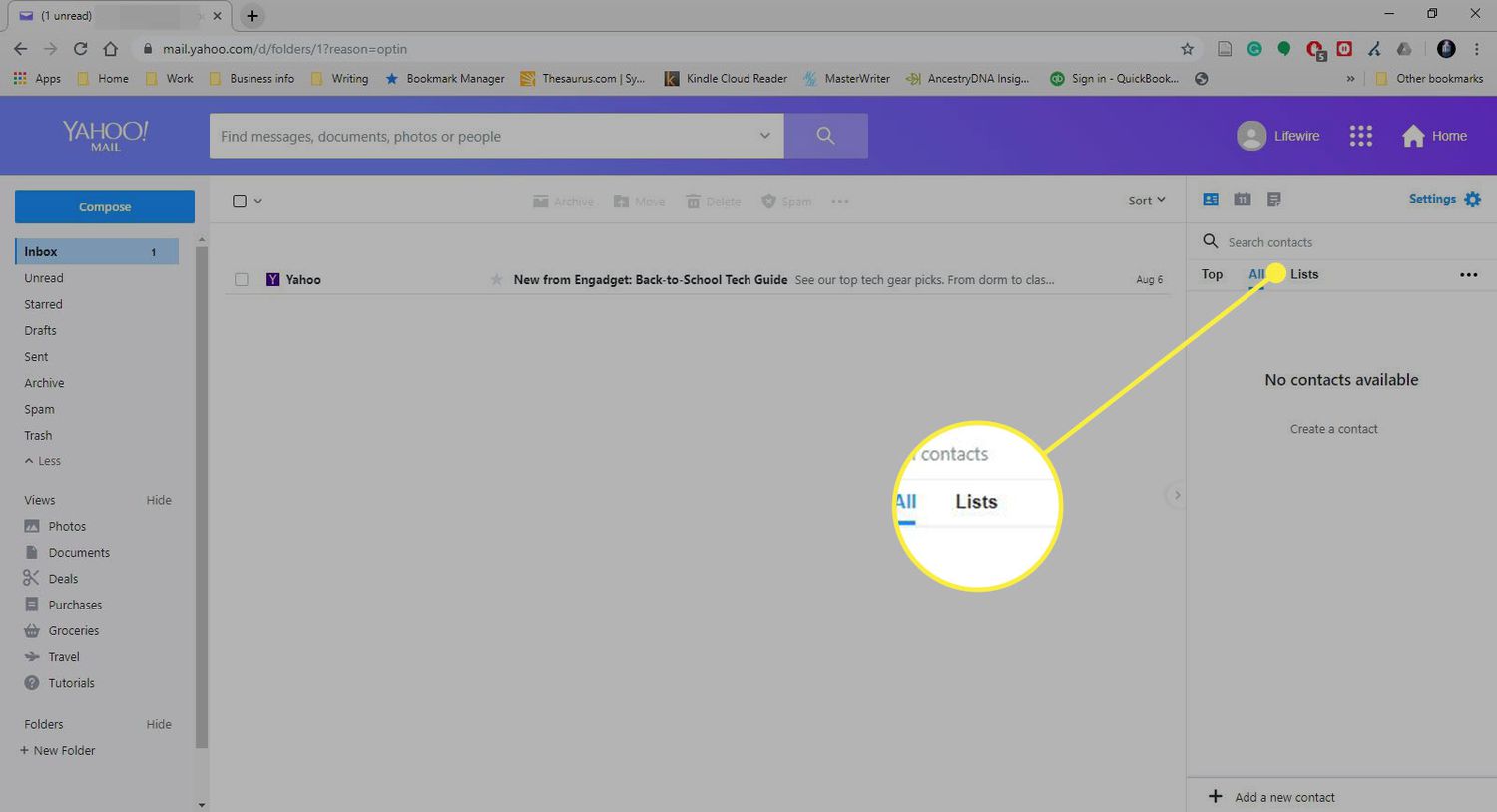
-
Välj Skapa lista i den vänstra panelen.
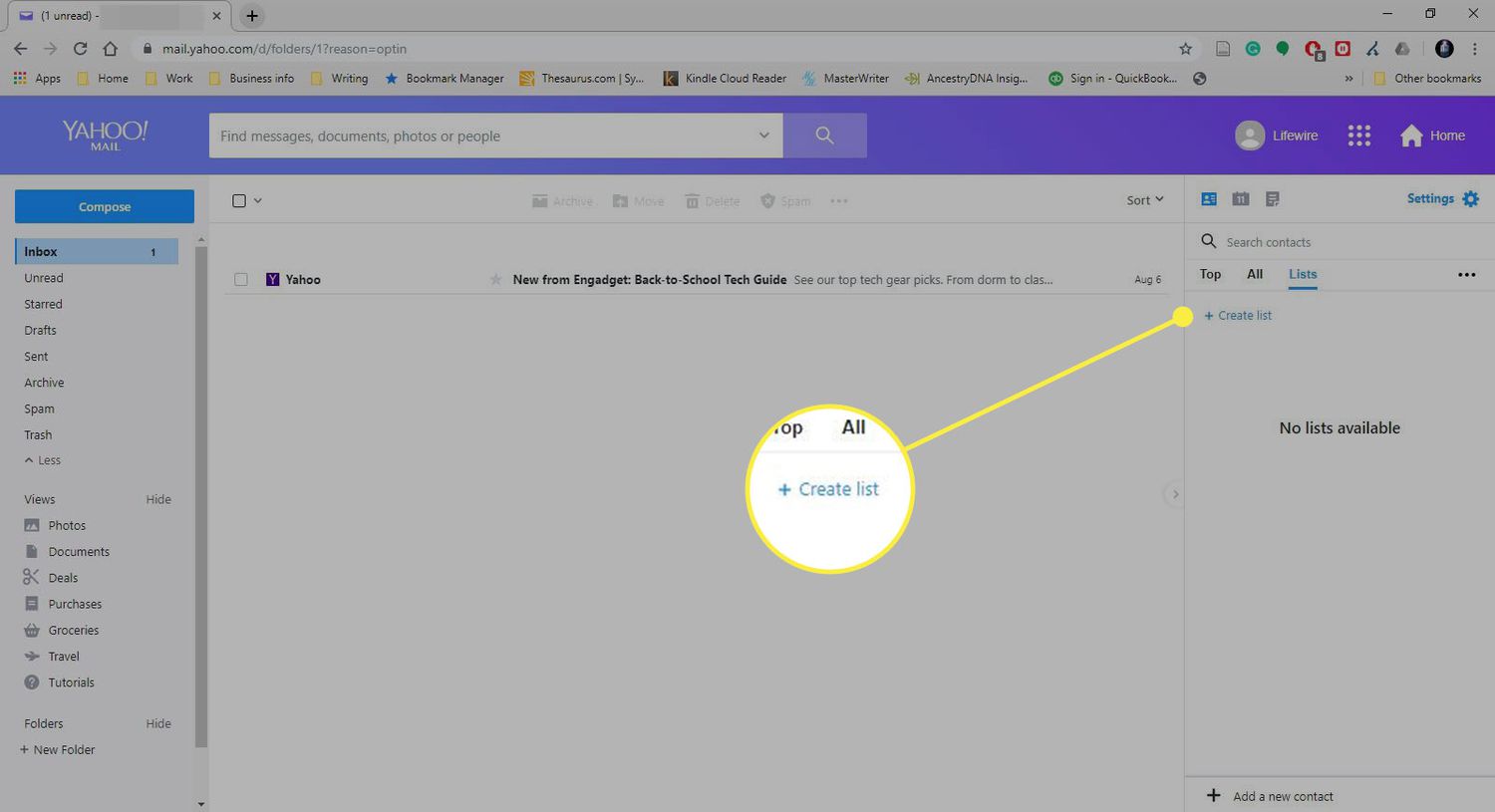
-
Skriv ett namn för listan.
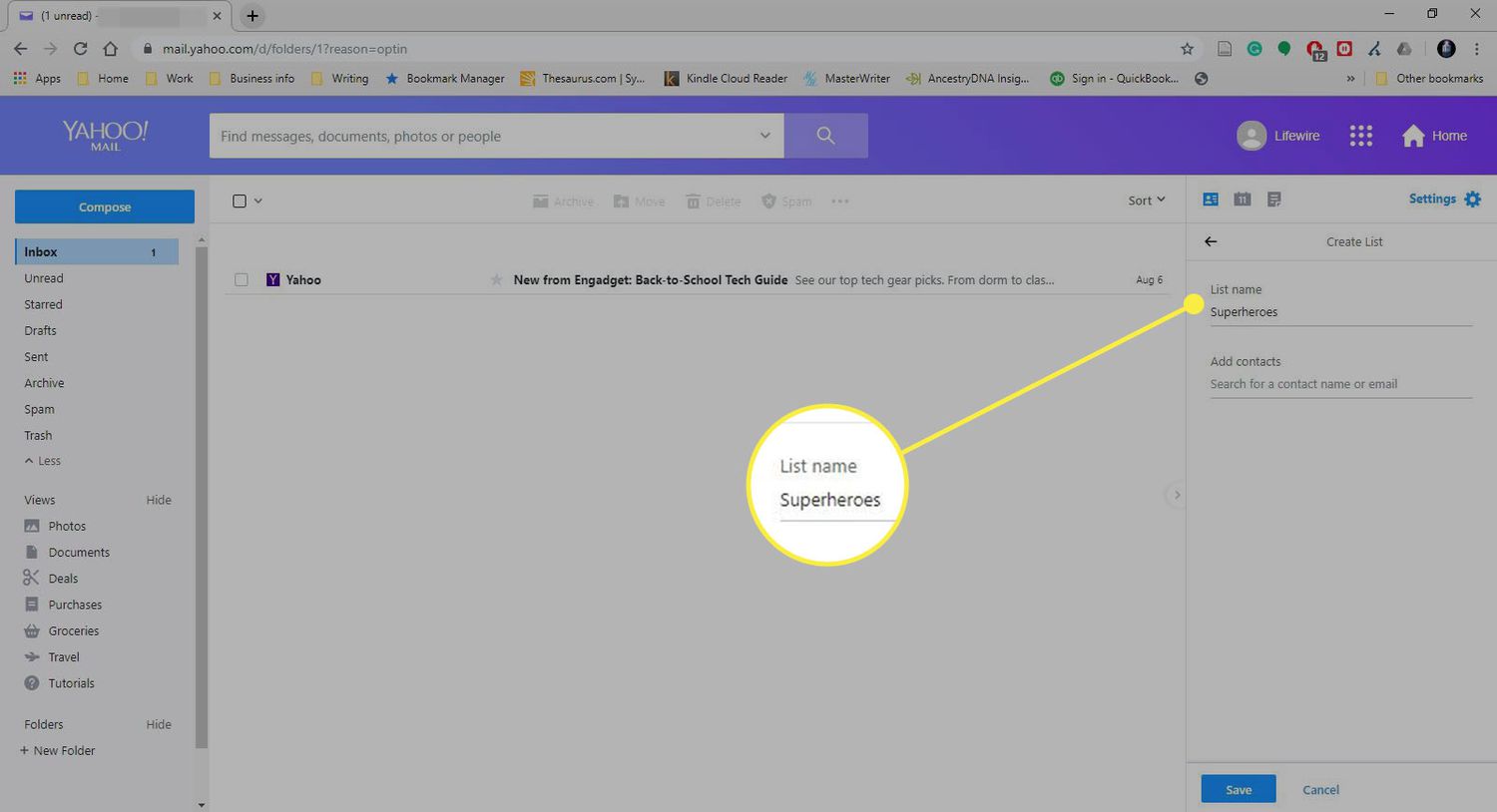
-
Börja sedan skriva namnet på den första kontakten du vill lägga till. När den visas trycker du på Stiga på på den för att lägga till den i listan. Fortsätt för varje kontakt du vill lägga till.
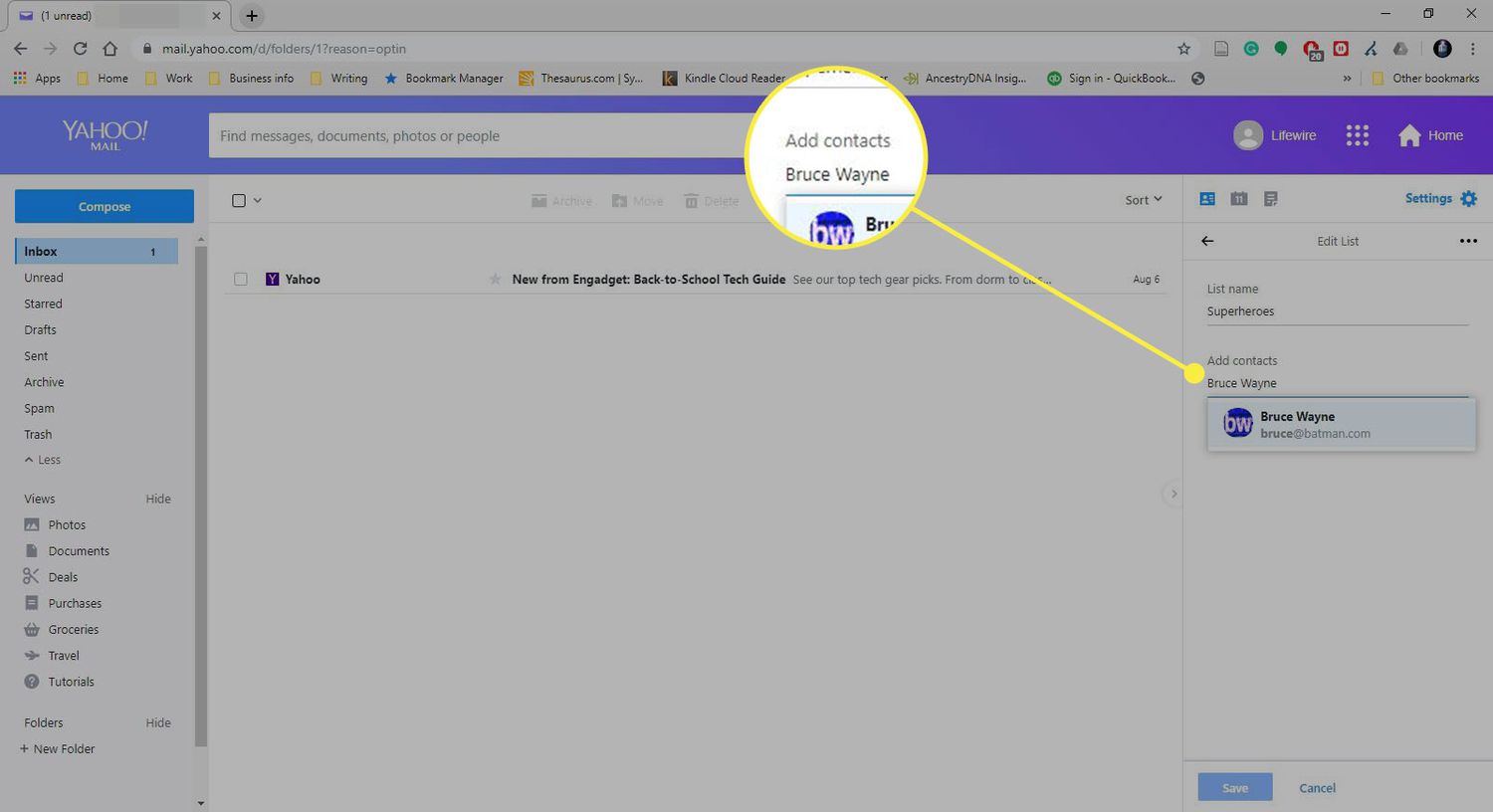
-
Tryck Spara när du har alla kontakter du vill lägga till.
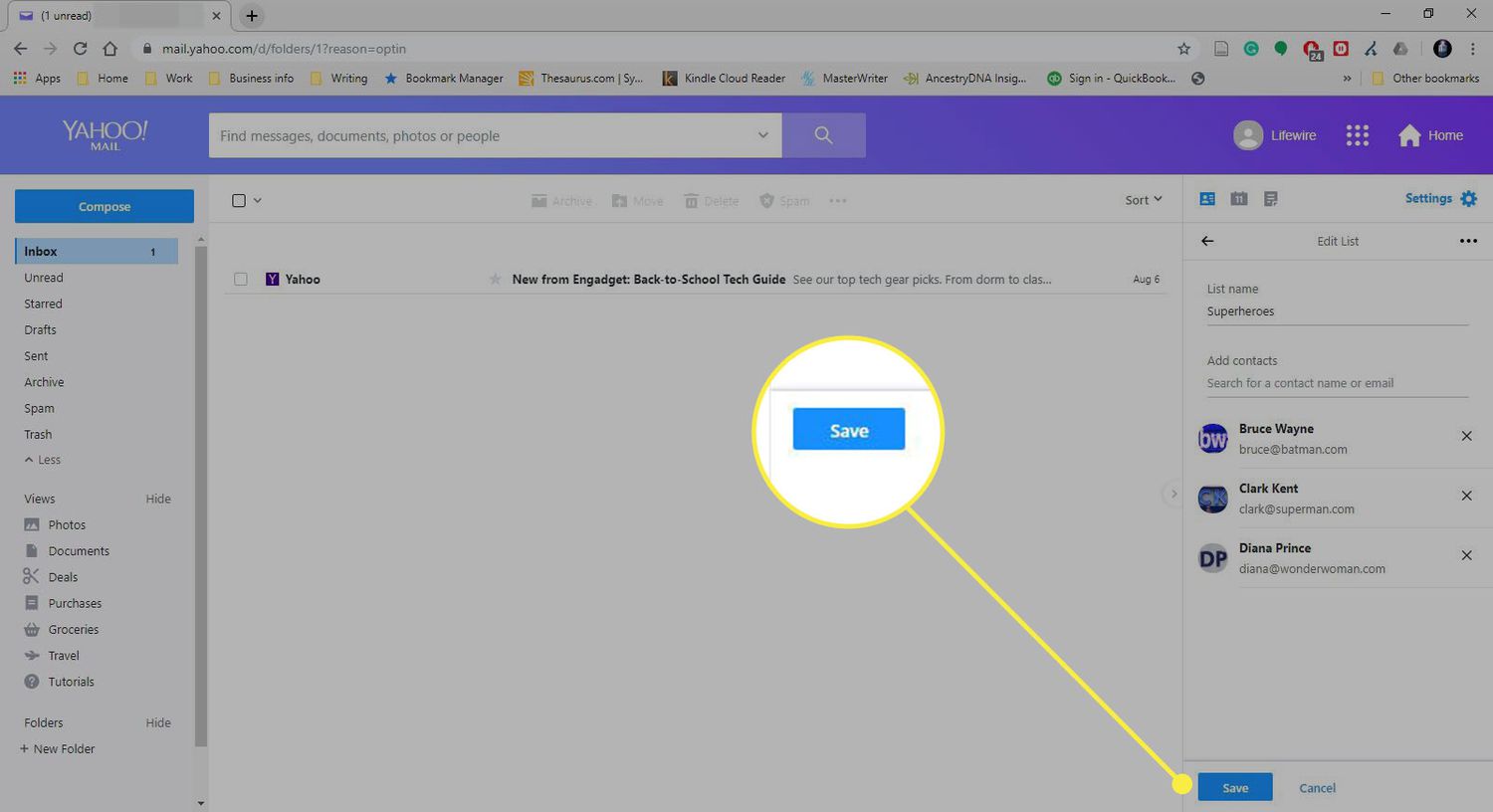
Skicka ett meddelande till en Yahoo Mail Mailing List
Så här skickar du ett e-postmeddelande till alla medlemmar i en e-postlista som du har skapat i Yahoo Mail:
-
Börja med ett nytt meddelande. Tryck Komponera för att skapa ett nytt meddelande.

-
Börja skriva namnet på din lista i Till fält.
-
En lista med alternativ visas under fältet. Välj din lista. Alla kontakter på listan kommer att läggas till som mottagare av ditt meddelande.
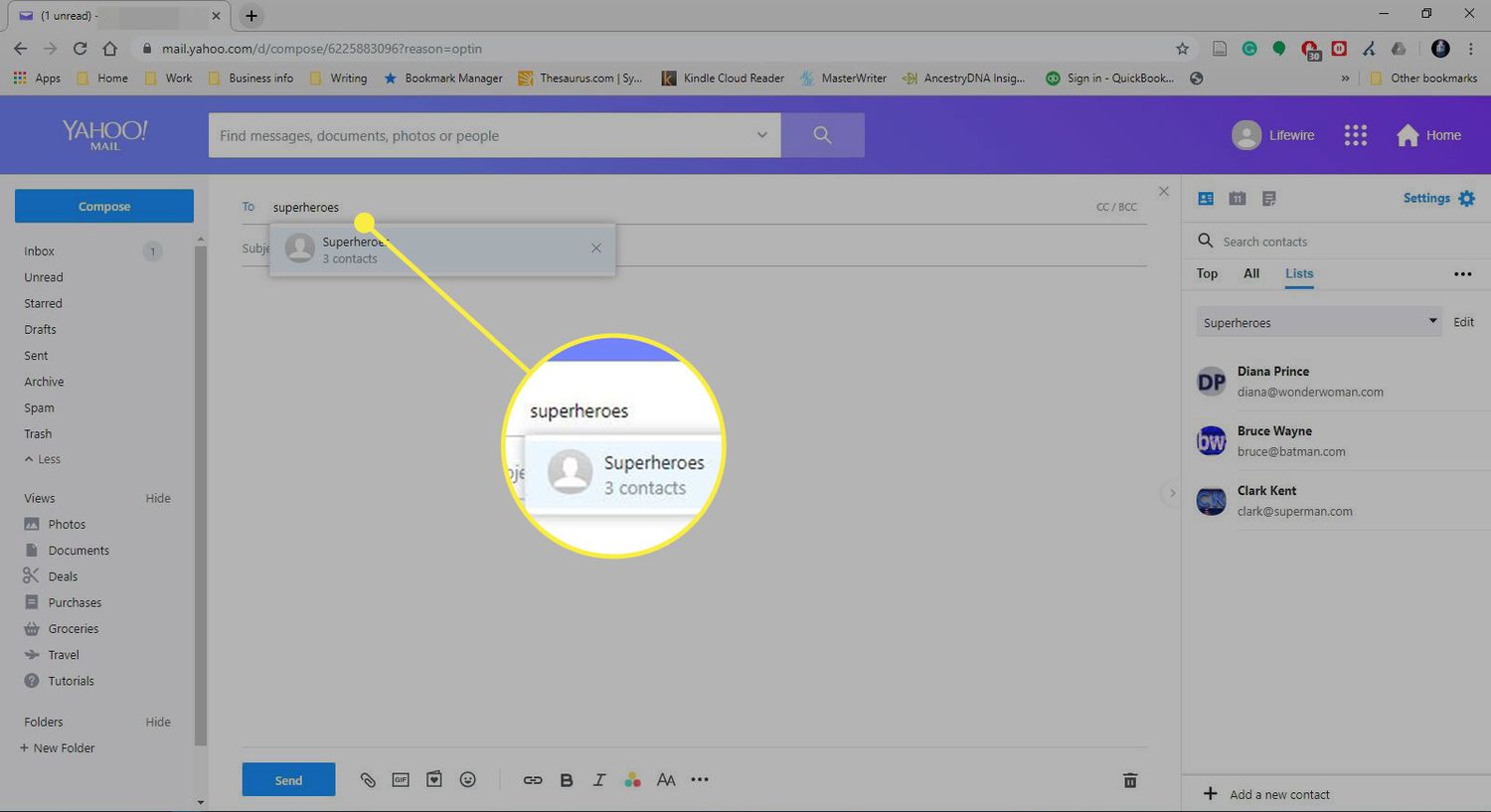
-
Komponera och Skicka meddelandet.
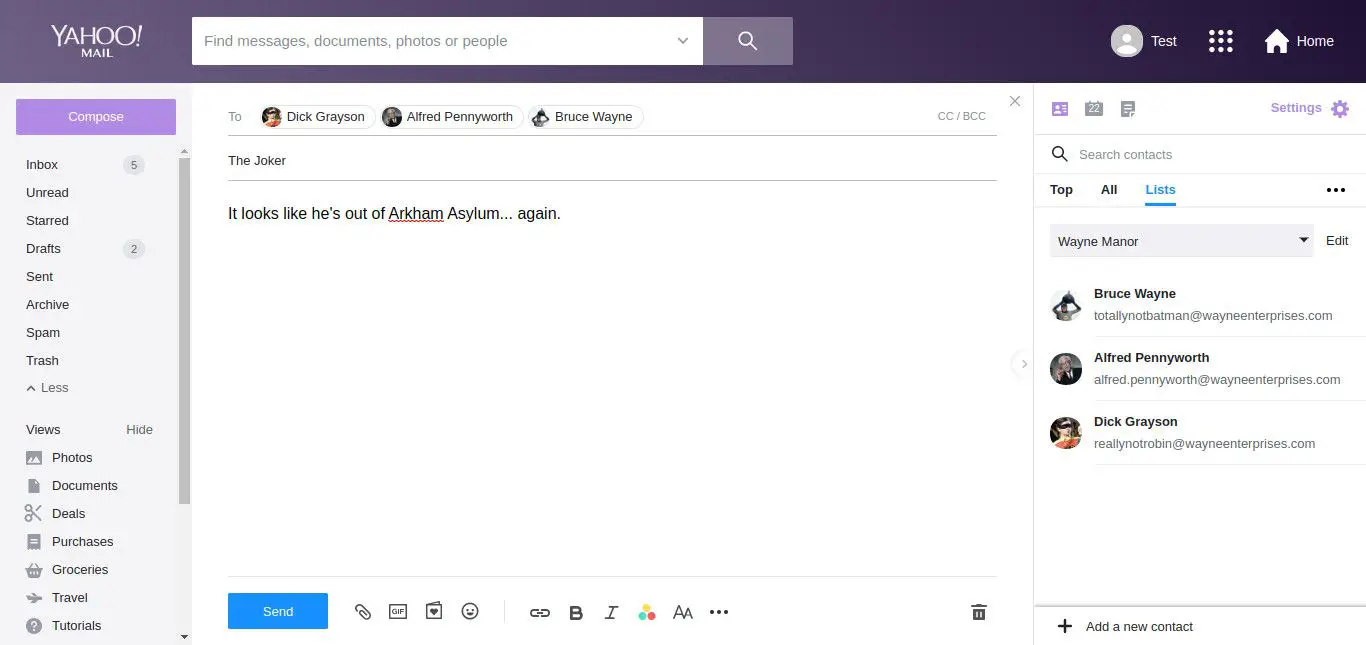
Yahoo Mail ersätter automatiskt listnamnet med alla listmedlemmars e-postadresser och distribuerar meddelandet till dem. Listan över enskilda mottagare lämnas inte ut för andra som tar emot meddelandet.